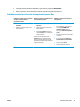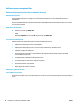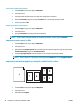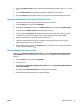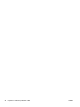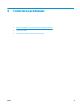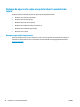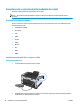HP LaserJet Pro CP1020 User Guide
4. Din meniul Pagini per coală, selectaţi numărul de pagini de imprimat pe fiecare coală (1, 2, 4, 6, 9 sau
16).
5. În zona Direcţie machetare, selectaţi ordinea şi plasarea paginilor pe coala de hârtie.
6. Din meniul Margini, selectaţi tipul de chenar care va fi imprimat în jurul fiecărei pagini de pe coală.
Imprimarea pe ambele feţe ale paginii (duplex) cu Mac
1. Introduceţi suficientă hârtie pentru operaţia de imprimare în una din tăvi.
2. În meniul Fişier, faceţi clic pe opţiunea Imprimare.
3. Deschideţi meniul Aspect şi faceţi clic pe fila Duplex manual sau deschideţi meniul Duplex manual.
4. Faceţi clic pe caseta Duplex manual şi selectaţi o opţiune de legare.
5. Faceţi clic pe butonul Imprimare. Urmaţi instrucţiunile din fereastra pop-up care apare pe ecranul
computerului, înlocuind stiva de ieşire în tava 1 pentru imprimarea celei de-a doua jumătăţi.
6. Deplasaţi-vă la produs şi scoateţi toate hârtiile goale din tava 1.
7. Luaţi teancul imprimat din tava de ieşire şi, păstrând orientarea hârtiei, introduceţi-l cu partea
imprimată orientată în jos în tava de alimentare.
8. De la computer, faceţi clic pe butonul Continuare pentru a imprima cea de-a doua faţă a operaţie
i. La
pr
odus, apăsaţi butonul Reluare
.
Setarea opţiunilor de culoare cu Mac
Utilizaţi meniul Color Options (Opţiuni pentru culori) sau meniul Color/Quality Options (Opţiuni pentru
culori/calitate) pentru a controla modul în care sunt interpretate şi imprimate culorile din programele
software.
1. În meniul Fişier, faceţi clic pe opţiunea Imprimare.
2. Selectaţi driverul.
3. Deschideţi meniul Color Options (Opţiuni pentru culori) sau meniul Color/Quality Options (Opţiuni
pentru culori/calitate).
4. Deschideţi meniul Advanced (Avansat) sau selectaţi fila corespunzătoare.
5. Ajustaţi setările individuale pentru text, grafică şi fotografii.
ROWW Imprimare cu Mac 21